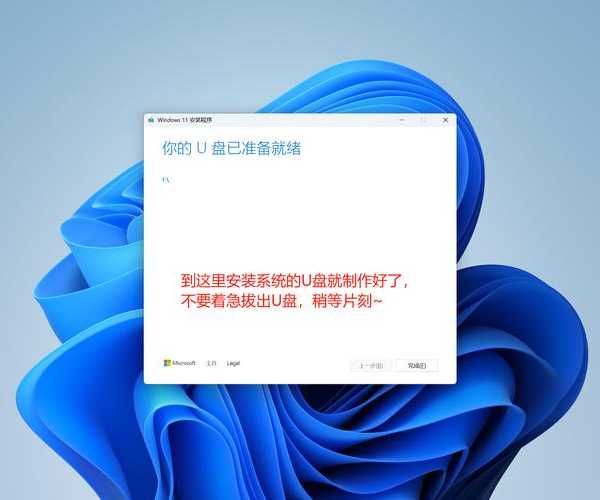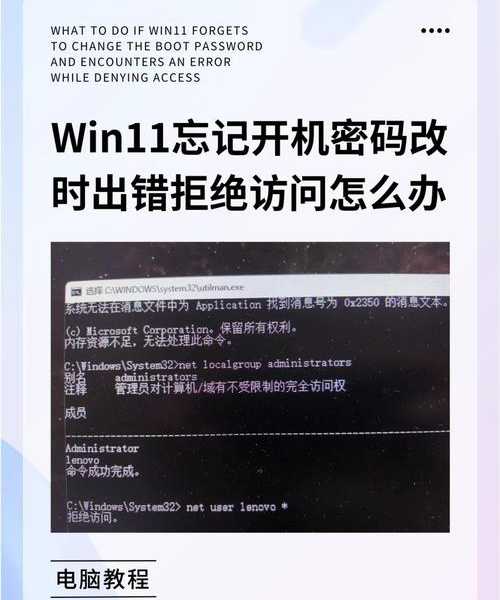```html
别急着重装系统!用这个“神器”修复你的Windows 11,数据文件全保住
遇到系统崩溃,你的第一反应是什么?
是不是又到了熟悉的画面:蓝屏、无限转圈、或者干脆黑屏给你看?
我知道,很多朋友的第一反应就是找U盘,准备重装系统。
但先别急!今天我要跟你分享一个更优雅、更高效的解决方案——
使用PE Windows 11来修复系统。
这个方法不仅能解决大部分系统问题,还能最大程度地保住你C盘里那些宝贵的文档、照片和设置。
什么是PE Windows 11?它可不是让你日常用的
PE的庐山真面目
首先得澄清一个概念,
PE Windows 11并不是一个完整的操作系统。
它的全称是Windows Preinstallation Environment,即Windows预安装环境。
你可以把它理解成一个
超轻量级的、运行在内存里的临时系统。
它的核心使命就是:当你的主系统“趴窝”时,它能帮你启动电脑,然后进行系统修复、数据备份、密码重置等一系列救命操作。
为什么PE Windows 11是系统修复的“瑞士军刀”?
- 独立性极强:它不依赖硬盘上任何有问题的系统文件,直接从U盘启动,完美绕开系统故障。
- 功能强大:别看它体积小,里面集成了海量实用的维护工具,从磁盘分区到数据恢复,应有尽有。
- 操作友好:拥有和正常Windows 11相似的图形界面,即使你不是技术大神,也能轻松上手。
实战演练:手把手教你制作和使用PE启动盘
第一步:准备一个“干净”的U盘
找一个容量至少8GB的U盘,里面的重要数据记得先备份,因为制作过程会格式化它。
第二步:选择一款合适的PE制作工具
市面上有很多优秀的PE工具,比如微PE、优启通等。它们都集成了对
Windows 11环境的良好支持。
这里我特别推荐选择那些基于
最新版Windows 11内核的PE工具,因为它们的兼容性和驱动支持最好,尤其是在新电脑上。
第三步:开始制作
- 运行你下载的PE制作工具。
- 插入U盘,软件通常会自动识别。
- 选择“一键制作成USB启动盘”,耐心等待几分钟即可。
第四步:进入PE世界并开始修复
制作完成后,重启你的电脑,并狂按启动项选择键(通常是F12、F2、ESC等,因主板而异)。
在启动菜单中,选择从你的U盘启动,稍等片刻,一个熟悉的桌面就会出现——这就是
PE Windows 11的环境了!
- 场景1:系统引导修复 - 如果你的电脑是引导文件损坏,可以运行桌面上的“Windows引导修复”工具,一键搞定。
- 场景2:抢救重要数据 - 这是PE最常用的功能!直接打开“计算机”,就能访问你硬盘上的所有文件。赶紧把C盘里桌面、文档等重要数据拷贝到U盘或其他硬盘分区吧!
- 场景3:系统重置/重装 - 如果修复无效,需要重装,你也可以在PE环境下,直接运行系统安装器,过程会比在故障系统内操作稳定得多。
几个你必须知道的注意事项和高级技巧
避坑指南
- 选择纯净的PE工具:一定要从官网或可信渠道下载,避免被植入恶意软件的“流氓PE”。
- 注意安全启动(Secure Boot):部分新电脑默认开启Secure Boot,这可能会阻止PE启动。如果遇到问题,需要进BIOS暂时关闭它。
- 提前制作:别等系统真崩溃了才想起来做启动盘,那时就晚了!现在就动手准备一个,有备无患。
效率提升小技巧
你甚至可以把常用的绿色软件(如压缩工具、文本编辑器、下载工具等)放进U盘的特定文件夹。
这样下次进入
PE Windows 11环境时,这些工具可以直接使用,让你的系统维护工作更加得心应手。
总结:给你的电脑上个“保险”
朋友们,
PE Windows 11绝对是每个电脑用户都应该了解的必备技能。
它就像给你的电脑买了一份“保险”,在系统出现严重问题时,给你一个最可靠的救援平台。
花上十分钟制作一个PE启动盘,下次再遇到系统崩溃,你就能从容应对,再也不用担心数据丢失和焦头烂额了。
希望这篇教程对你有帮助!如果你在制作或使用过程中遇到任何问题,欢迎在评论区留言,我们一起探讨!
```